
Возачите обезбедуваат точна интеракција на оперативниот систем и опремата. За правилно функционирање на сите компоненти, лаптопот веднаш по инсталирањето на оперативниот систем, потребно е да се воспостави истовремена софтвер. Ова можете да го направите со различни методи, од кои секоја се разликува не само на алгоритмот на дејствување, туку и со сложеност.
Преземи Asus K53SD лаптоп драјвери
Пред сè, препорачуваме да го проверите кутијата од пренослив компјутер за присуство на бренд диск од компанијата каде што се двигатели. Ако не е или сте скршиле уред, користете една од опциите за пребарување и преземање на софтверот подолу.Метод 1: Производител Веб ресурс
Сè што е на дискот е достапно бесплатно на официјалната веб-страница од ASUS, ќе треба само да пронајдете соодветни датотеки за вашиот мобилен компјутерски модел. Ако го избравте овој метод, следете ги овие чекори:
Одете на официјалниот сајт Asus
- Отворете го прелистувачот, отворете ја главната страница на производителот, лебди над натписот "услуга", и во менито што се појавува, одберете "Поддршка".
- Следниот чекор е да внесете модел на лаптоп во стрингот за пребарување, кој се прикажува на страницата што се отвора.
- Ќе бидете преместени на страната за поддршка на производот, каде што треба да кликнете на делот "Возачите и комуналните услуги".
- Веб-страницата не знае како да утврди кој оперативен систем е инсталиран на вашиот лаптоп, така што рачно го поставувате овој параметар.
- По завршувањето на претходниот чекор, ќе бидат прикажани листа на сите достапни драјвери. Леј датотеки за вашата опрема, обрнете внимание на нивната верзија, по што се вчитува со притискање на соодветното копче.

Извршете ја преземената програма и едноставно следете ги прикажаните упатства.
Метод 2: Корпоративен софтвер од Asus
Asus е главен производител на лаптопи, компоненти и разни периферни уреди, така што има своја сопствена програма, која ќе помогне да се олеснат корисниците да бараат ажурирања. Преземање на драјвери преку него како што следува:
Одете на официјалниот сајт Asus
- Со референца погоре, одете на главната страница на поддршката на компанијата, каде што преку менито "услуга" се поместува на местото на поддршка.
- За да не барате модел на лаптоп во листата на сите производи, внесете име во стрингот за пребарување и одете на страницата со кликнување на прикажаниот резултат.
- Како возачи, оваа алатка е достапна за преземање во делот "Возачите и комуналните претпријатија".
- Пред да започнете со преземање, задолжителна точка е да ја наведете верзијата на оперативниот систем.
- Сега во прикажаната листа, пронајдете дел со комунални услуги и преземете ASUS Live Updity Utility.
- Инсталирајте ја програмата воопшто не е тешко. Отворете го инсталаторот и кликнете на "Следно".
- Одлучи на локацијата на Live Updity Utility.
- Почекајте додека процесот на инсталација не е завршен и извршете ја корисноста. Во главниот прозорец, можете веднаш да кликнете на "проверете веднаш".
- Ставете ги ажурирањата пронајдени со притискање на соодветното копче.
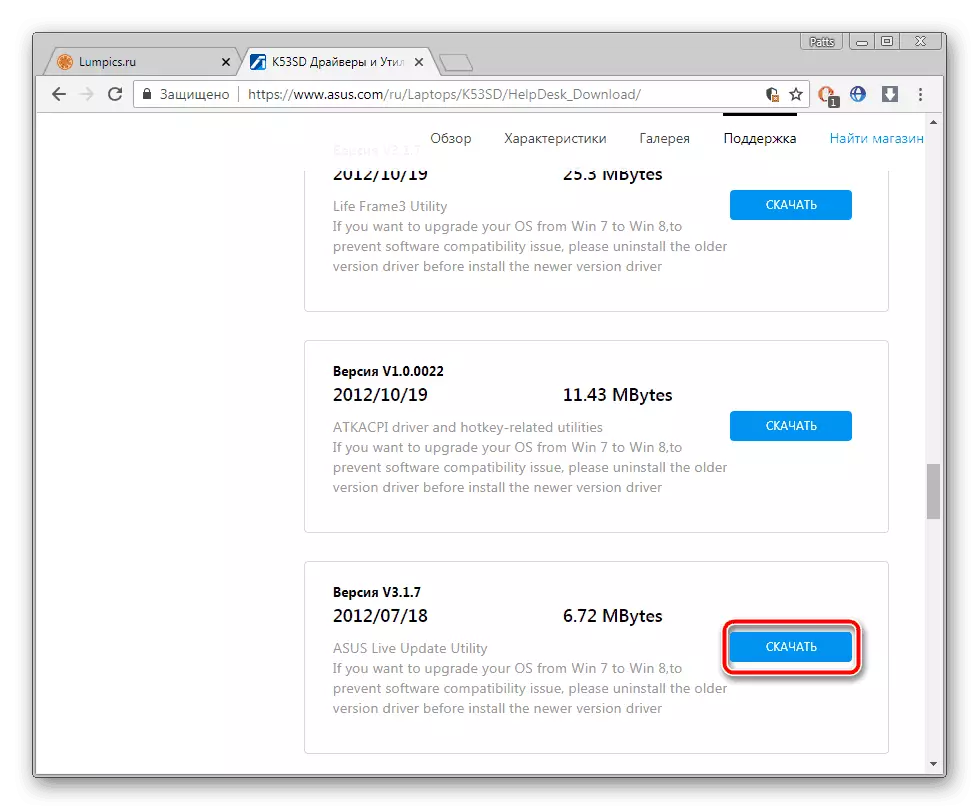
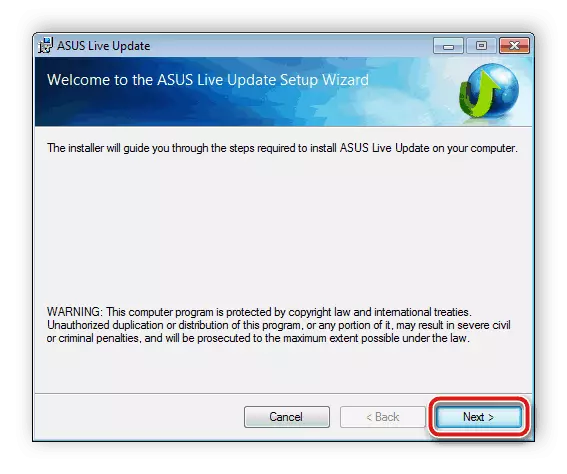
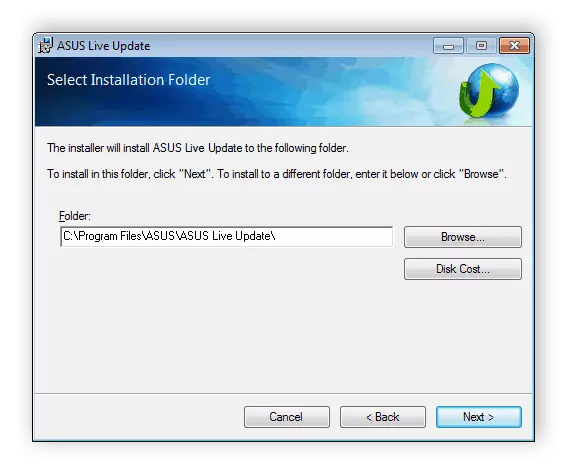
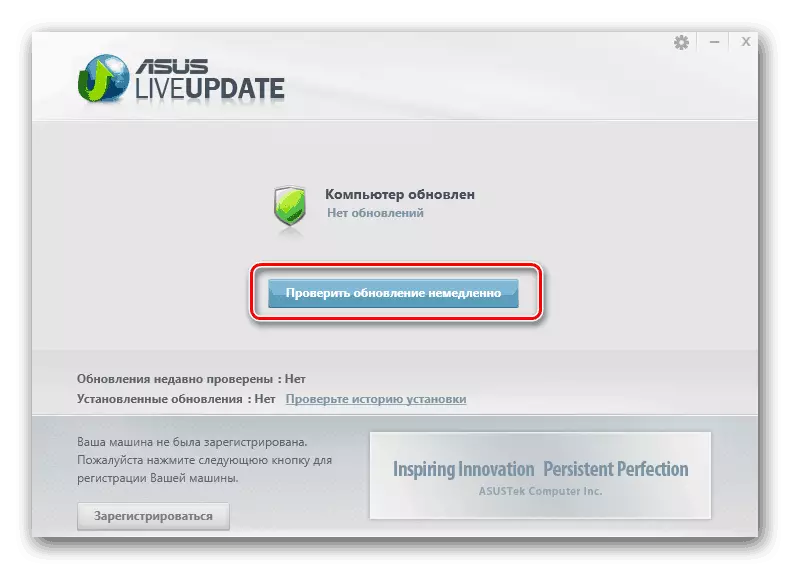
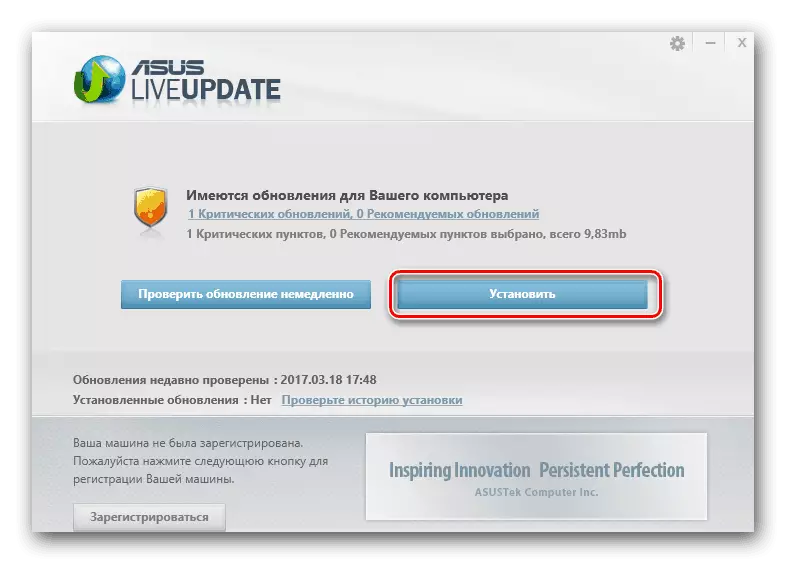
По завршувањето, препорачуваме повторно полнење на лаптоп за промена на промените.
Метод 3: страничен софтвер
Сега на интернет, не е тешко да се најде голем број на најразновидниот софтвер, чија главна задача е да се поедностави употребата на компјутерот. Меѓу таквите програми се оние кои бараат и возачи на било која поврзана опрема. Препорачуваме детално да се запознаеме со листата на најдобрите претставници во нашиот друг напис подолу.
Прочитајте повеќе: Најдобрите програми за инсталирање на возачи
Ние можеме да препорачаме да го користиме решението за возачи. Овој софтвер автоматски ќе го скенира, прикажува целата листа што сакате да ја инсталирате, ќе го изберете потребниот и извршите процесот на инсталација. Експлодираните упатства Прочитајте го линкот подолу.
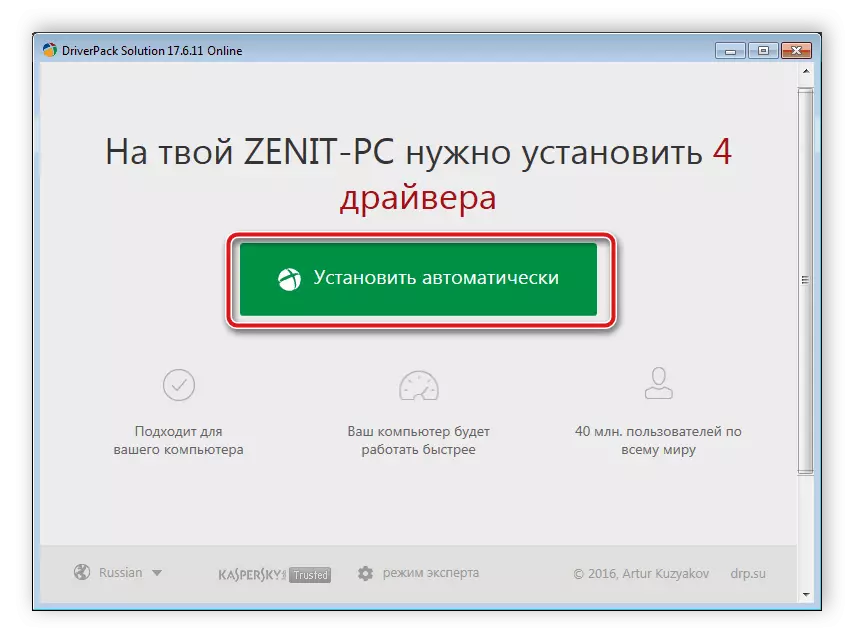
Прочитај повеќе: Како да ги ажурирате драјверите на компјутер користејќи го растворот за возач
Метод 4: Крај на компоненти Лаптоп
За време на создавањето на уреди, сите на нив му е доделено уникатен код, со кој е потребно правилно функционирање од оперативниот систем. Знаењето на идентификациите на опремата, корисникот ќе може да ги пронајде најновите возачи во мрежата. Покрај тоа, овој метод е доста ефикасен, бидејќи речиси секогаш преземени датотеки се погодни за опрема. Детални информации за оваа тема се читаат во друга статија.Прочитај повеќе: Барај за хардверски драјвери
Метод 5: Стандардна Windows Utility
Мајкрософт додаде функција на својот оперативен систем функција која овозможува дополнителен софтвер или следење на веб-страницата на производителот да ги пронајде и инсталира драјверите за било која компонента. Инструкции за извршување на овој процес ќе најдете во статијата од друг автор.
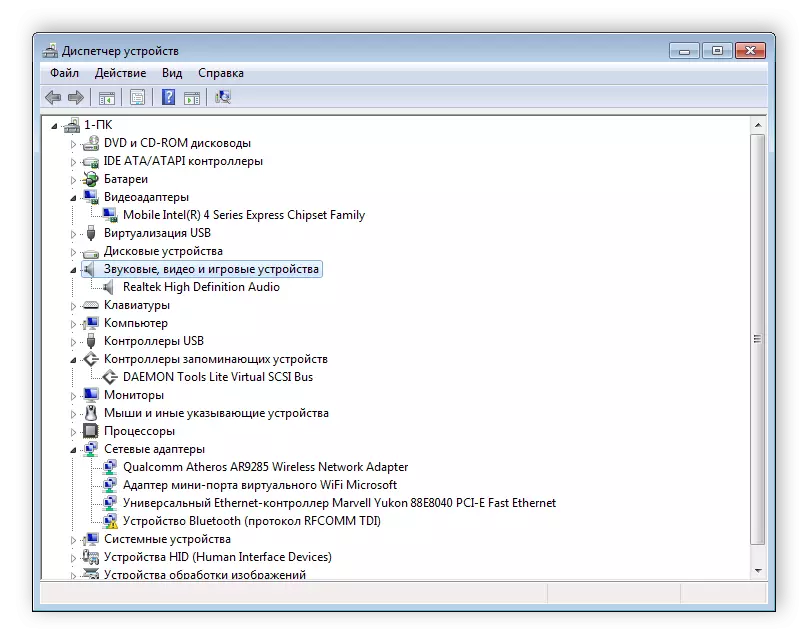
Прочитајте повеќе: Инсталирање на драјвери со стандардни Windows алатки
Денес се обидовме да ги напишеме сите достапни методи за пребарување и преземање на лаптопот ASUS K53SD. Запознајте ги, одберете ги најзгодно и превземете брзо и лесно.
